-
-
-
-
-
-
Vérification de version pour les applications ShareFile
-
This content has been machine translated dynamically.
Dieser Inhalt ist eine maschinelle Übersetzung, die dynamisch erstellt wurde. (Haftungsausschluss)
Cet article a été traduit automatiquement de manière dynamique. (Clause de non responsabilité)
Este artículo lo ha traducido una máquina de forma dinámica. (Aviso legal)
此内容已经过机器动态翻译。 放弃
このコンテンツは動的に機械翻訳されています。免責事項
이 콘텐츠는 동적으로 기계 번역되었습니다. 책임 부인
Este texto foi traduzido automaticamente. (Aviso legal)
Questo contenuto è stato tradotto dinamicamente con traduzione automatica.(Esclusione di responsabilità))
This article has been machine translated.
Dieser Artikel wurde maschinell übersetzt. (Haftungsausschluss)
Ce article a été traduit automatiquement. (Clause de non responsabilité)
Este artículo ha sido traducido automáticamente. (Aviso legal)
この記事は機械翻訳されています.免責事項
이 기사는 기계 번역되었습니다.책임 부인
Este artigo foi traduzido automaticamente.(Aviso legal)
这篇文章已经过机器翻译.放弃
Questo articolo è stato tradotto automaticamente.(Esclusione di responsabilità))
Translation failed!
Vérification de version pour les applications ShareFile
ShareFile pour Mac
Suivez les étapes ci-dessous pour localiser la version de ShareFile pour Mac que vous utilisez actuellement.
-
Accédez à votre barre d’état système.
-
Cliquez avec le bouton gauche sur l’icône ShareFile pour ouvrir la vue du tableau de bord de ShareFile pour Mac.
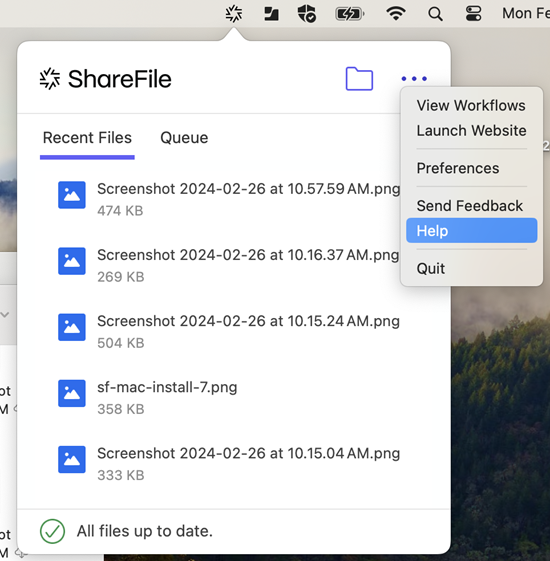
-
Cliquez sur le bouton
●●●puis sélectionnez Aide.
La section d’ aide s’affiche et vous permet de voir le numéro de version en haut à droite.
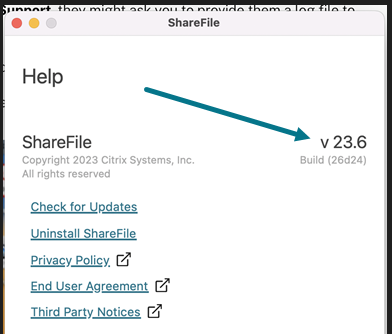
ShareFile pour Outlook
Procédez comme suit pour localiser la version de ShareFile for Outlook que vous utilisez actuellement.
-
Accédez à votre onglet Accueil dans Microsoft Outlook et sélectionnez l’icône bleue des options ShareFile .
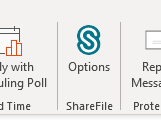
-
Lorsque la fenêtre Citrix Files pour Outlook s’ouvre, sélectionnez Aide.
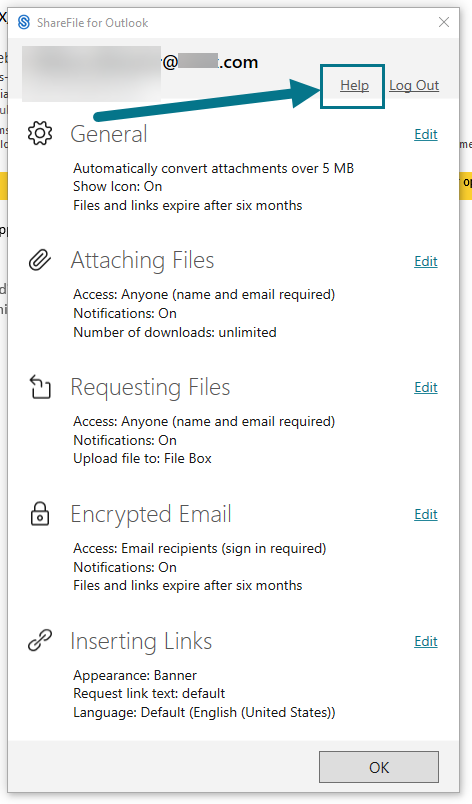
La section d’ aide s’affiche et vous permet de voir le numéro de version en haut.
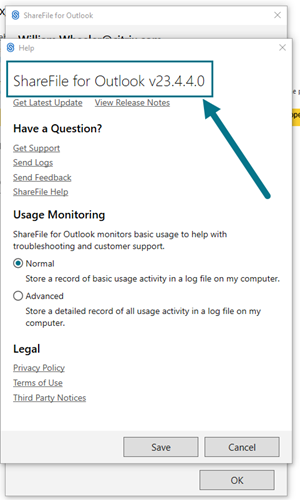
ShareFile pour Windows
Procédez comme suit pour localiser la version de ShareFile pour Windows que vous utilisez actuellement.
-
Accédez à la barre d’état système de Windows.
-
Cliquez avec le bouton droit sur le logo ShareFile, puis sélectionnez Aide.
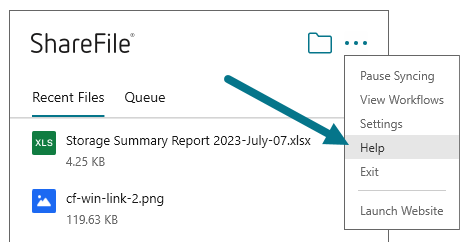
La section d’ aide s’affiche et vous permet de voir le numéro de version en haut à droite.
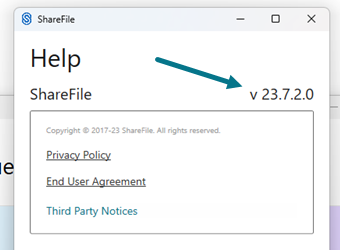
Partager
Partager
Dans cet article
This Preview product documentation is Citrix Confidential.
You agree to hold this documentation confidential pursuant to the terms of your Citrix Beta/Tech Preview Agreement.
The development, release and timing of any features or functionality described in the Preview documentation remains at our sole discretion and are subject to change without notice or consultation.
The documentation is for informational purposes only and is not a commitment, promise or legal obligation to deliver any material, code or functionality and should not be relied upon in making Citrix product purchase decisions.
If you do not agree, select I DO NOT AGREE to exit.